下载MySQL
官网:https://dev.mysql.com/
https://dev.mysql.com/downloads/mysql/8.0.html
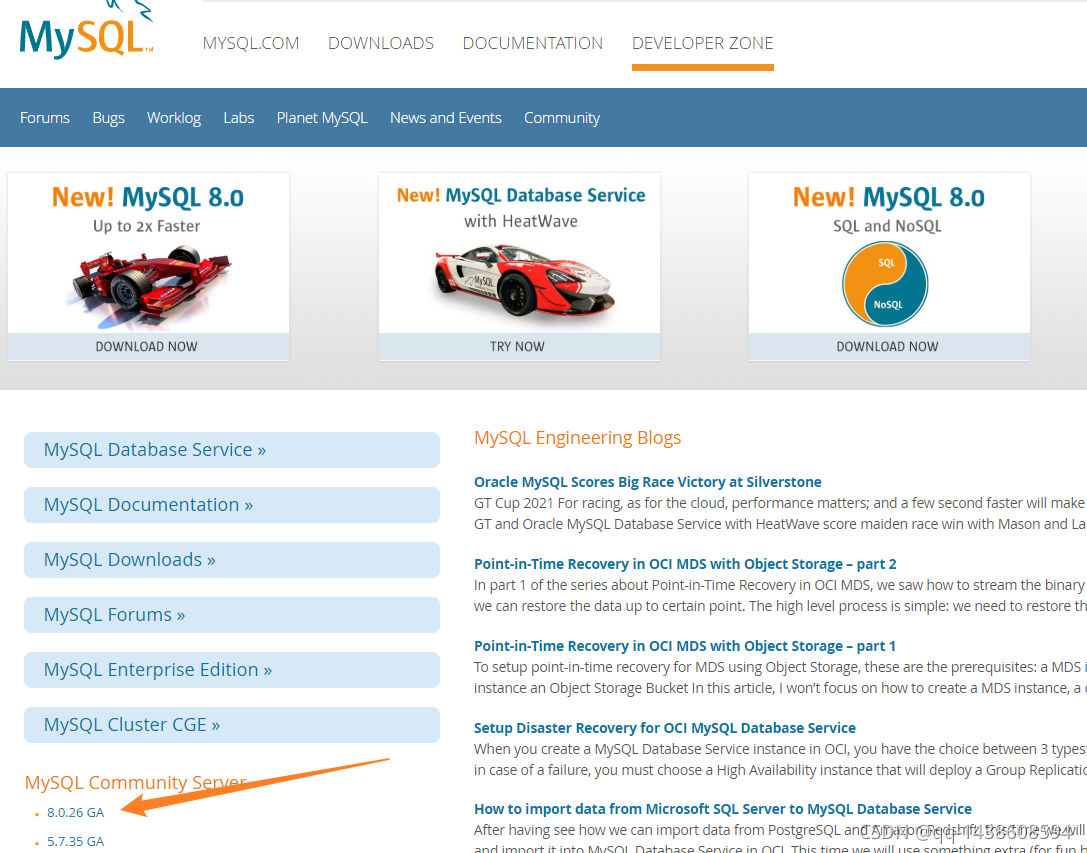
选择对应的系统版本
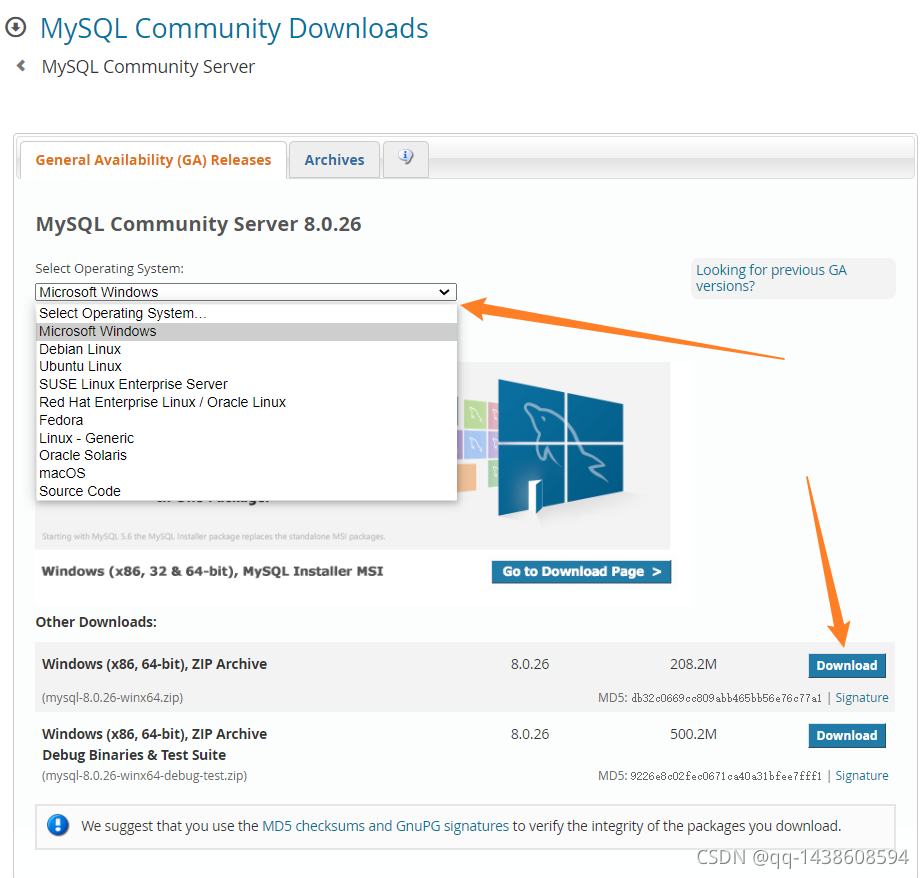
点击No thanks, just start my download 下载
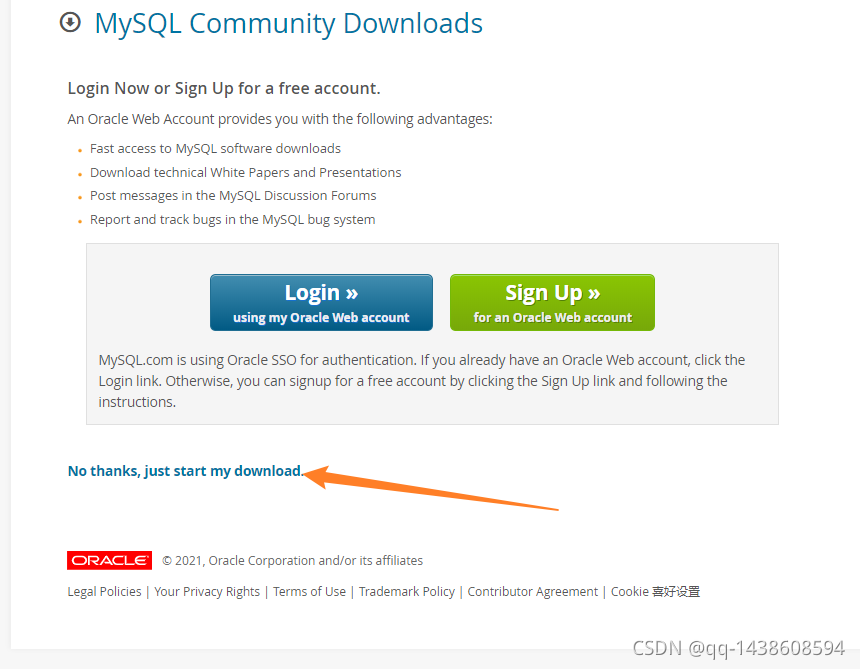
解压压缩包并打开文件夹在里面创建my.ini(在空白处右击创建文本文档,把后缀名改为ini,系统默认是隐藏的,在电脑菜单栏里面选择查看勾选文件扩展名)因为MySQL8.0没有my.ini文件
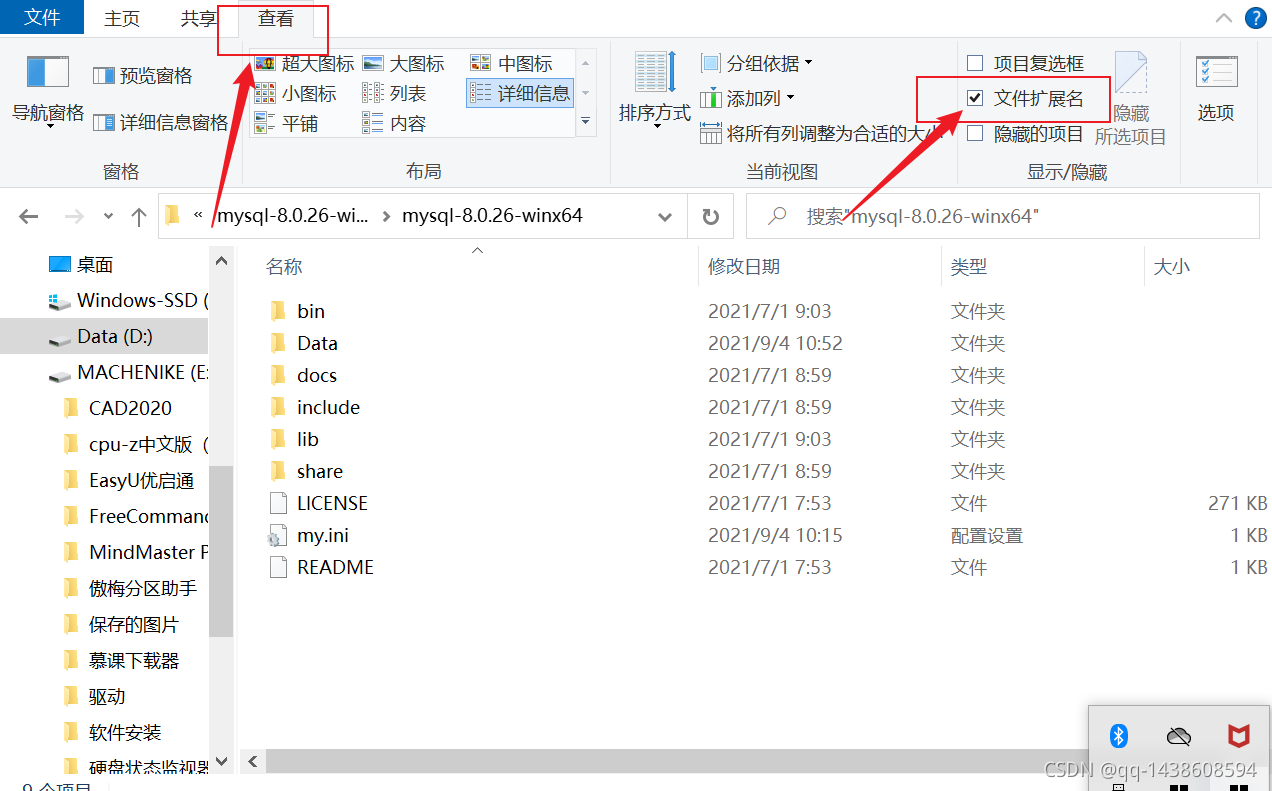
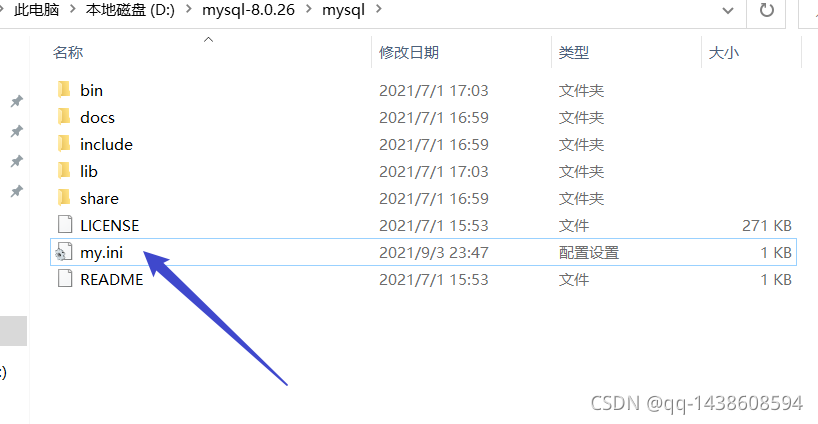
将下面文件复制到my.ini文件里面
[mysqld]
# 设置3306端口
port=3306
# 设置mysql的安装目录 ----------是你的文件路径-------------
basedir=D:\mysql-8.0.26\mysql
# 设置mysql数据库的数据的存放目录 ---------是你的文件路径data文件夹自行创建
datadir=D:\mysql-8.0.26\mysql\data
# 允许最大连接数
max_connections=200
# 允许连接失败的次数。
max_connect_errors=10
# 服务端使用的字符集默认为utf8mb4
character-set-server=utf8mb4
# 创建新表时将使用的默认存储引擎
default-storage-engine=INNODB
# 默认使用“mysql_native_password”插件认证
#mysql_native_password
default_authentication_plugin=mysql_native_password
[mysql]
# 设置mysql客户端默认字符集
default-character-set=utf8mb4
[client]
# 设置mysql客户端连接服务端时默认使用的端口
port=3306
default-character-set=utf8mb4
以管理员身份打开命令提示符
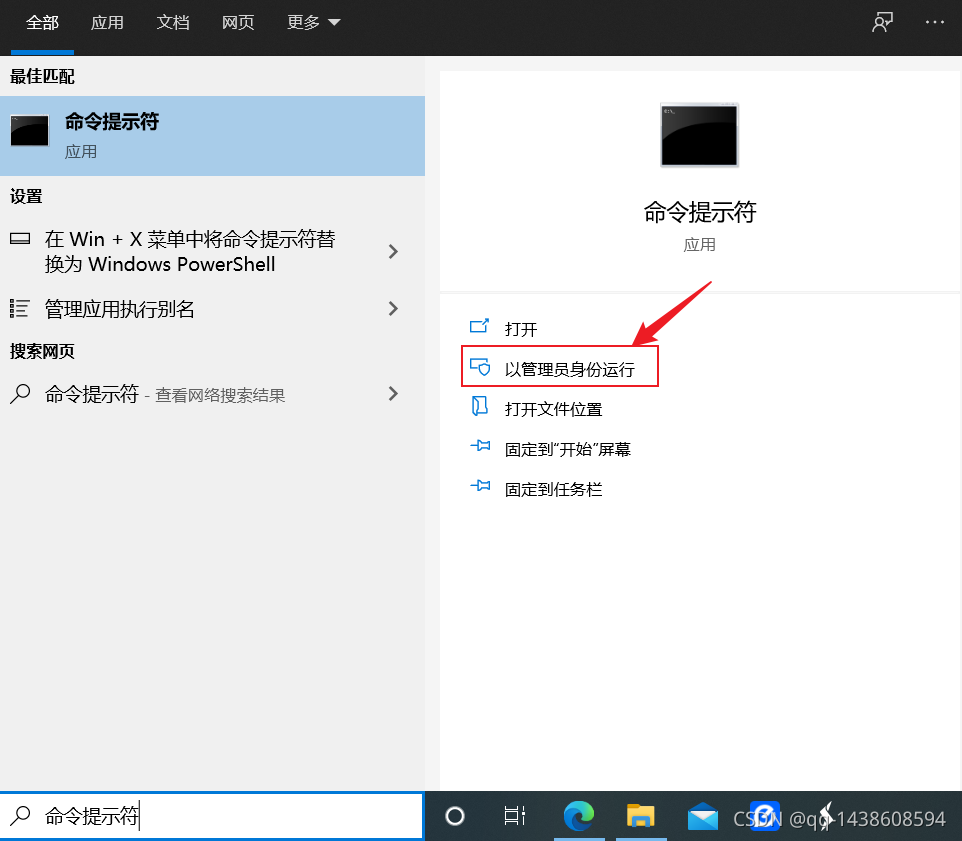
切换到bin目录下
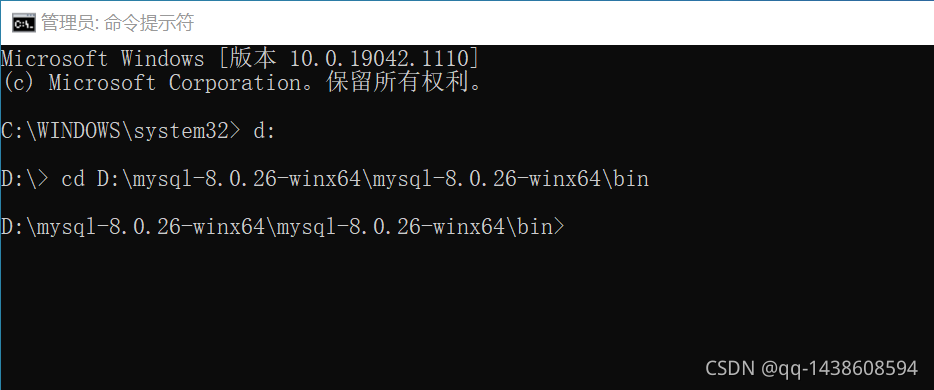
输入
mysqld --initialize --console
`记住随机密码 我的是:.zYKQ4#?.p#2
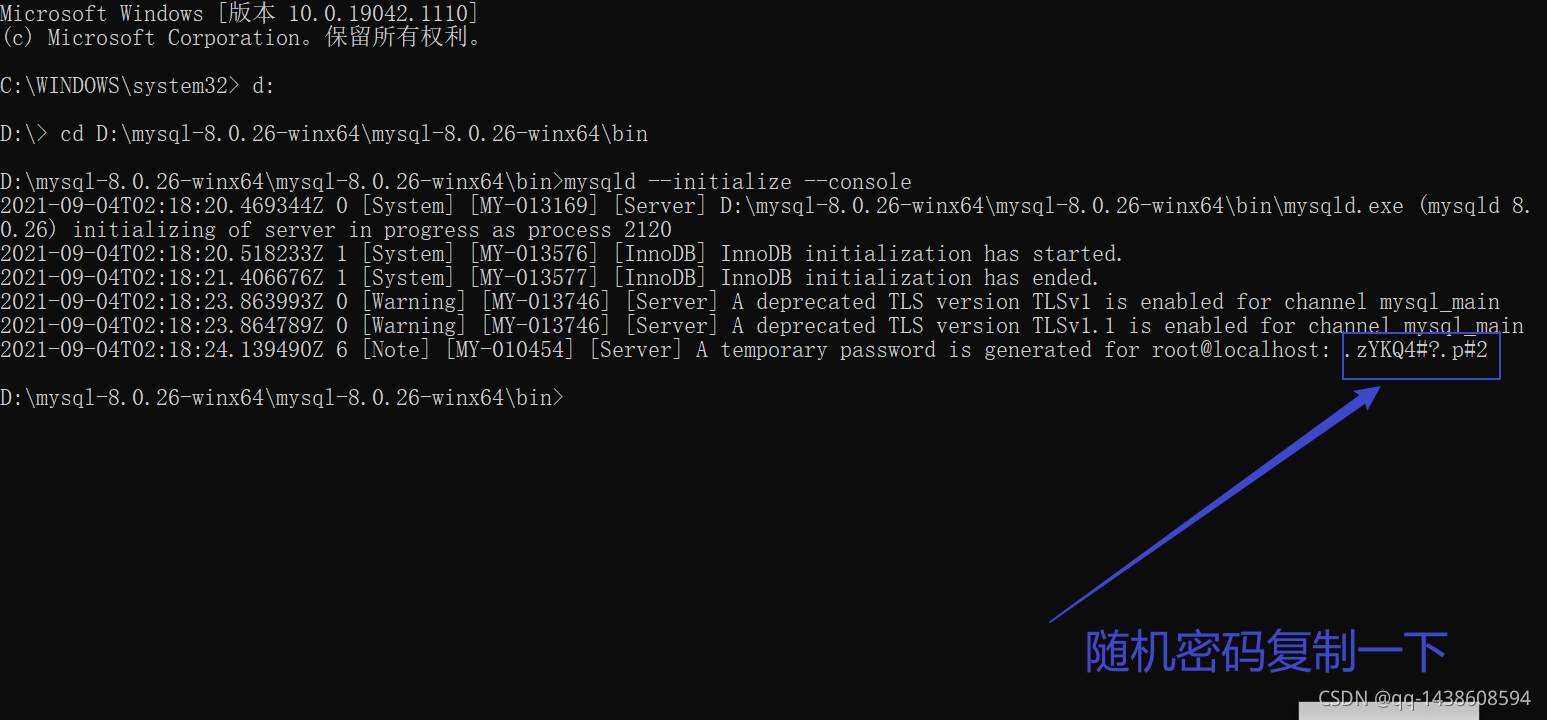
安装mysql 并启动
mysqld --install mysql
安装成功
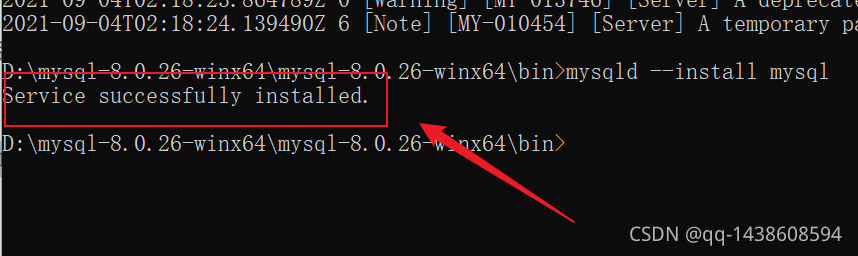
启动MySQL输入以下命令
net start mysql
启动成功
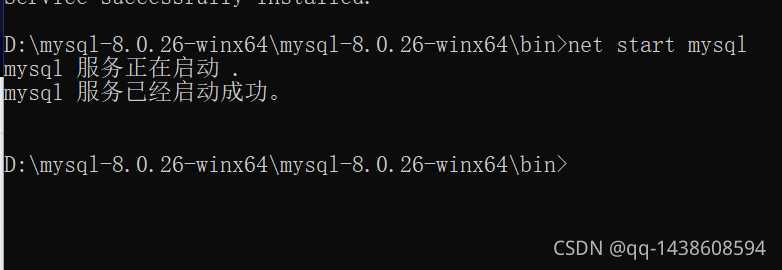
登录MySQL进行密码更改
输入命令连接MySQL
mysql -uroot -p
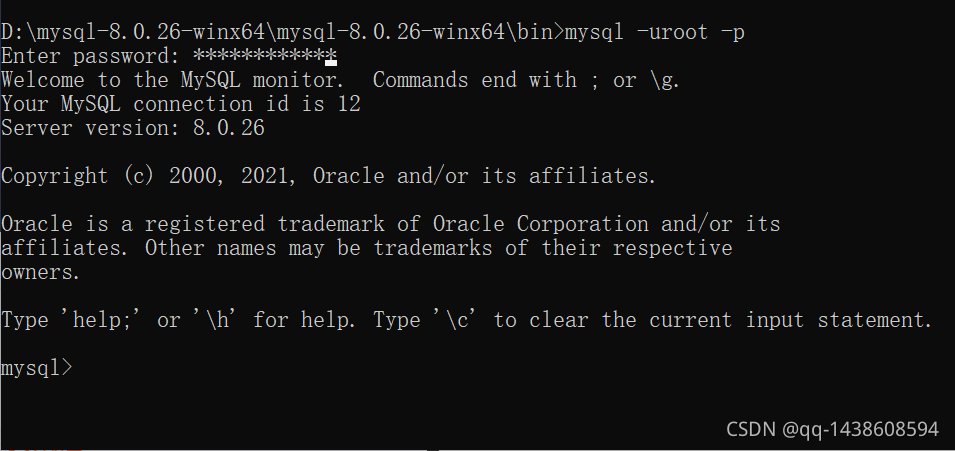
修改密码命令
ALTER USER 'root'@'localhost' IDENTIFIED BY 'root';
修改成功

输入quit或者exit退出MySQL登录
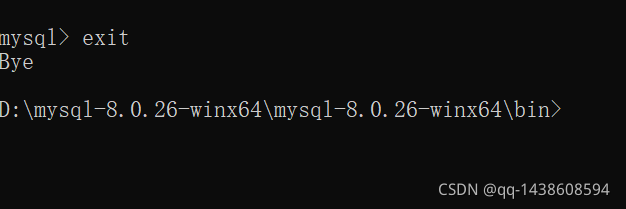
MySQL环境变量配置
此电脑->属性->高级系统设置->环境变量
或者直接搜索框中搜索环境变量—>点击环境变量
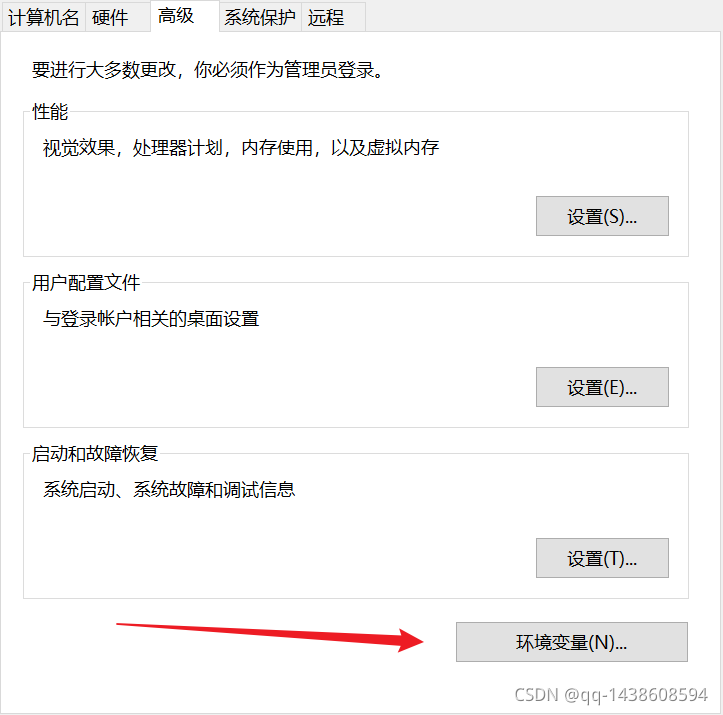
在系统变量中新建
变量名:MYSQL_HOME
变量值:你自己MySQL的安装目录
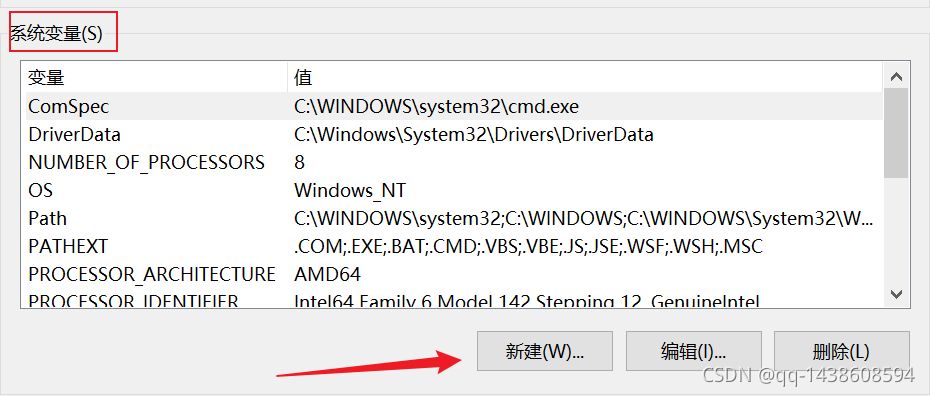
变量值就是你的MySQL安装路径
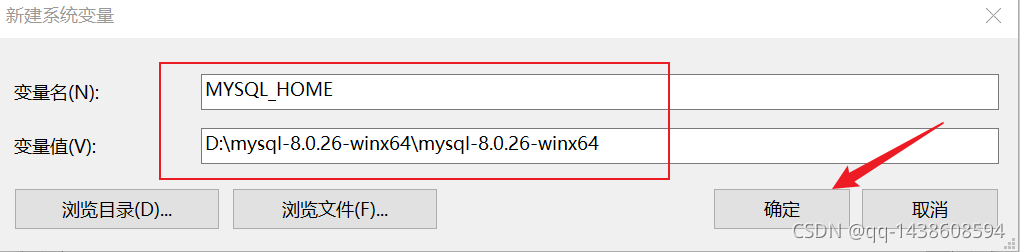
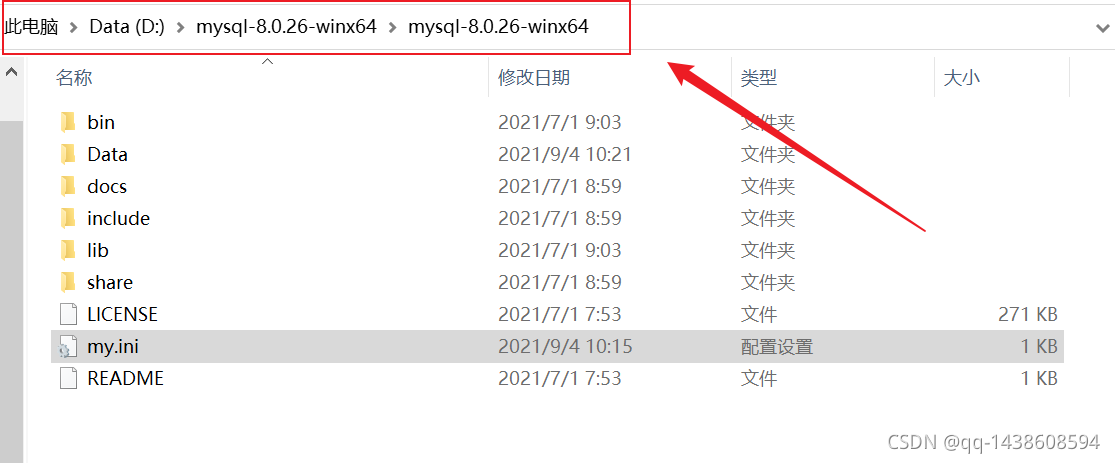
然后找到Path系统变量–>编辑
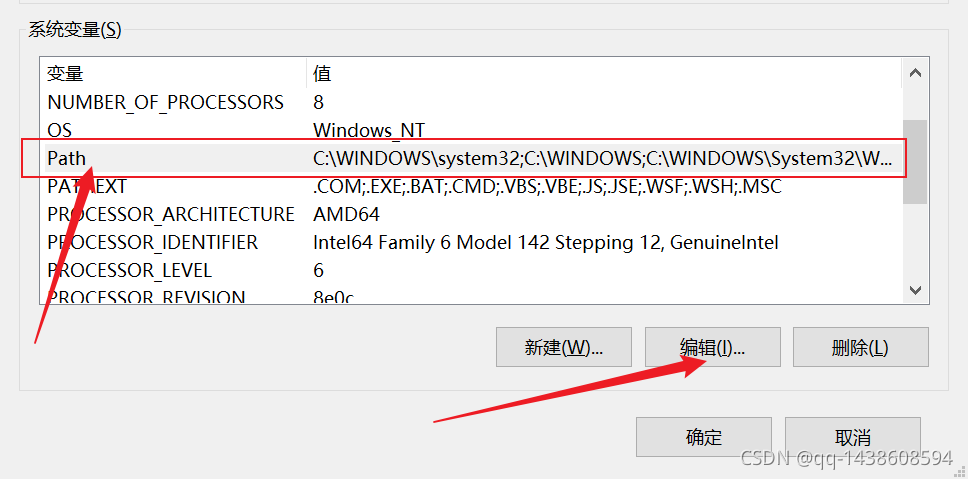
在里面添加刚刚上面创建的系统变量
这里是到bin目录
%MYSQL_HOME%\bin
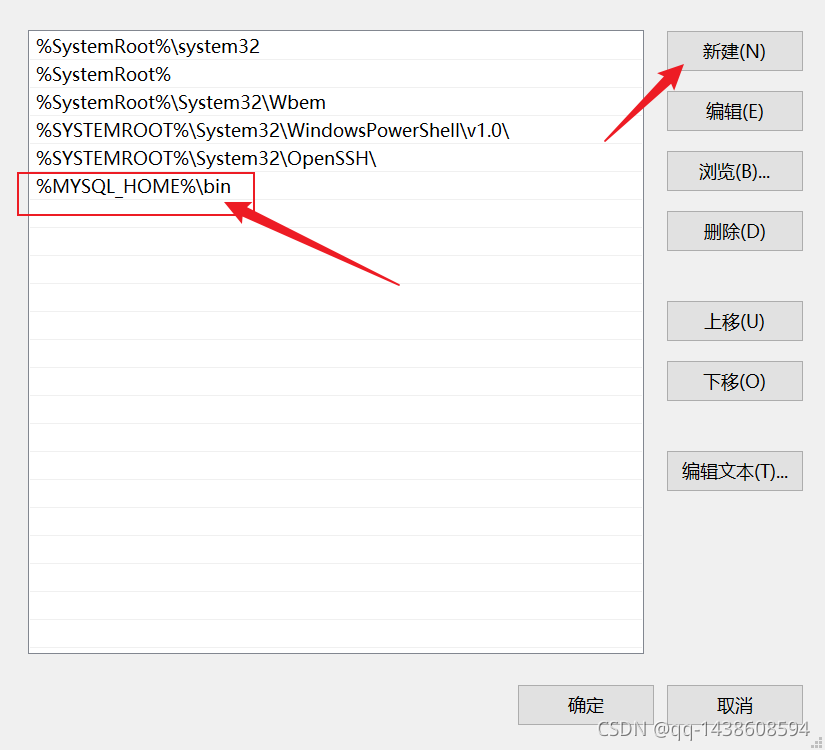
创建完成后一直确定下去进行变量保存
这样MySQL就安装好了哦
这一步可配置或不配置也可以
配置MySQL启动服务为手动让电脑开机更快
右击此电脑–>管理
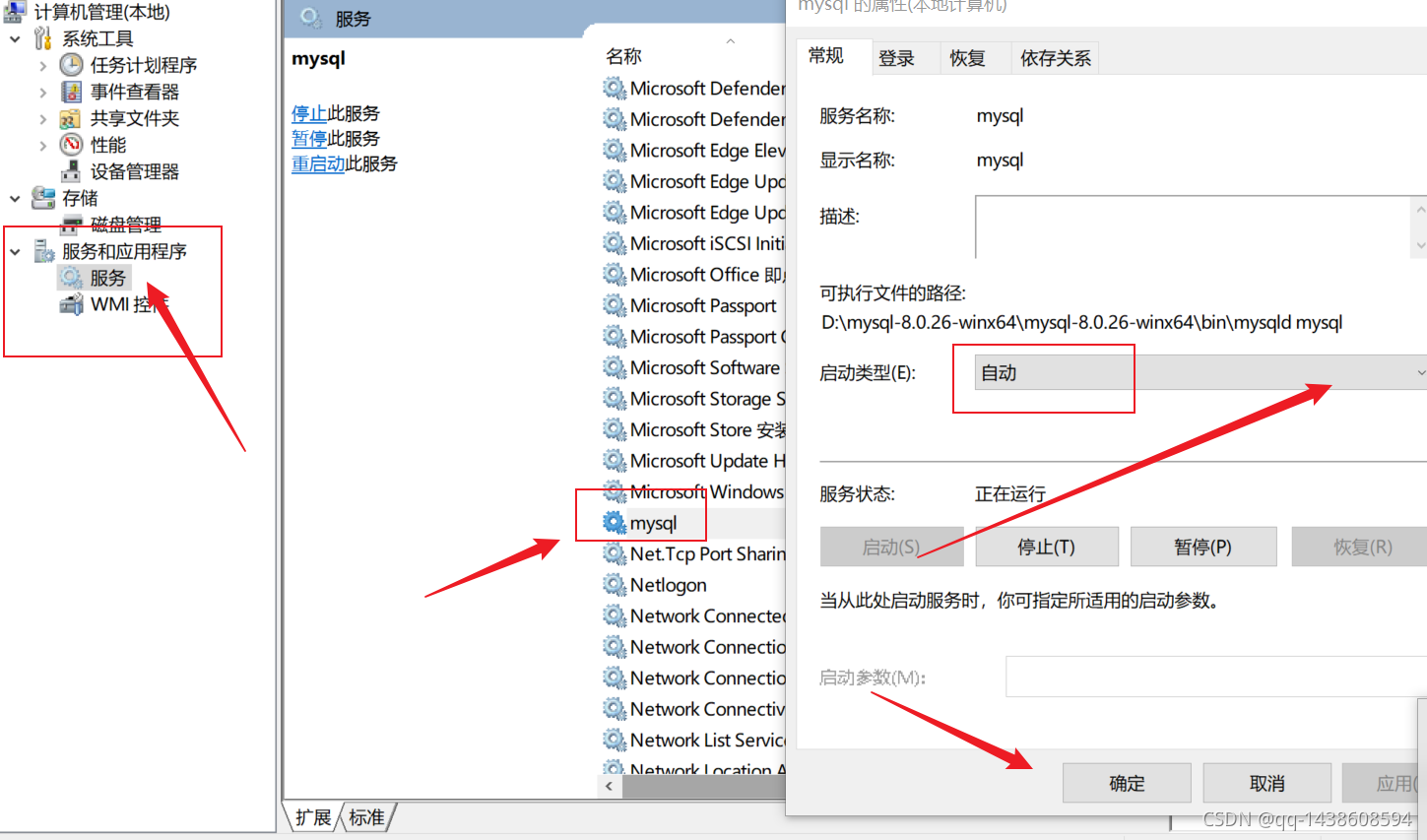
查看MySQL是否启动
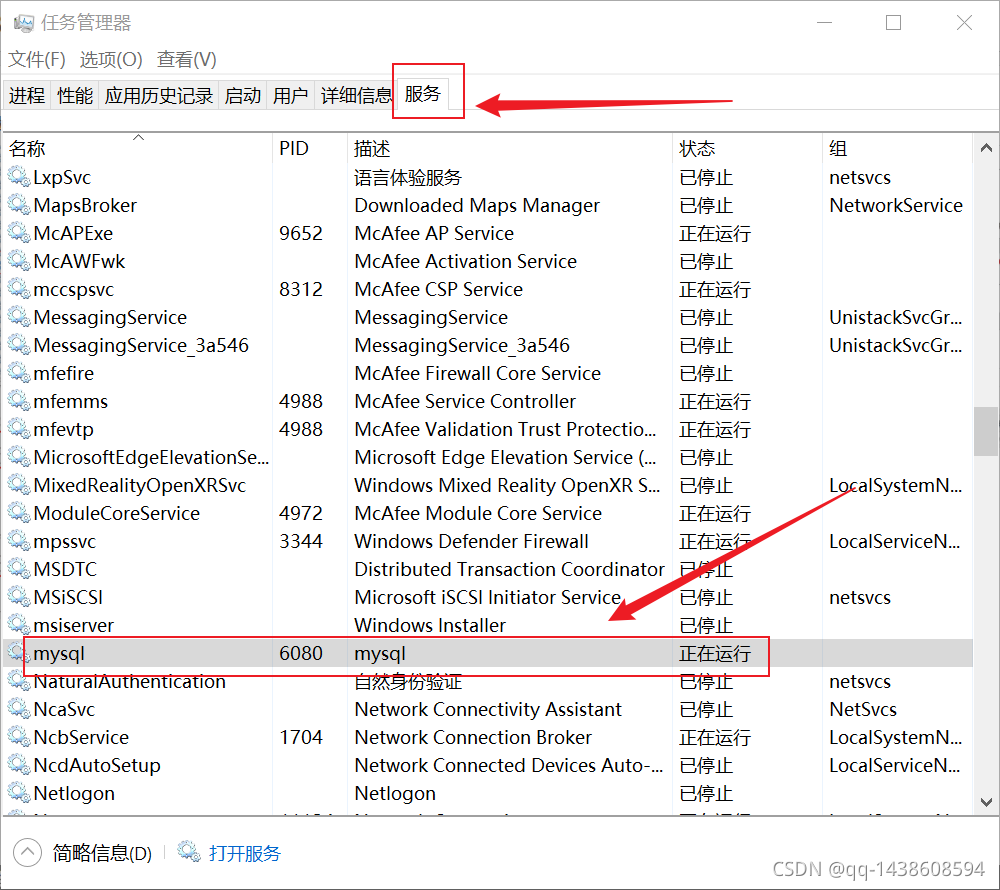






















 3775
3775











 被折叠的 条评论
为什么被折叠?
被折叠的 条评论
为什么被折叠?








